







By Justin SabrinaOpdateret den 14. september 2021
Apples iCloud-tjeneste er populær blandt offentligheden. Det kan øjeblikkeligt sikkerhedskopiere vigtige data såsom billeder, kontakter, e-mails og tekstbeskeder. Nogle brugere bruger flere iCloud-konti på samme tid, hvilket gør det nemt for dem at glemme deres adgangskoder. Generelt, hvis du planlægger at videresælge eller give væk din iPhone, skal du slette iCloud-kontoen og alt privatliv. Eller du har lige købt en brugt iPhone og fundet ud af, at den var låst af en iCloud-lås. I dette øjeblik ser det ud til, at det er nødvendigt at finde en måde at slette din iCloud-konto på. Men hvordan man sletter iCloud-konto uden adgangskode? I denne tutorial finder du det svar, du ønsker.
Hvis du har glemt iCloud-adgangskoden eller ikke kender adgangskoden fra begyndelsen, når du har købt den brugte iPhone, kan du bruge denne metode til at slette iCloud-konto på iPhones, iPads, iPod touch uden problemer.
UkeySoft Unlocker er netop sådan et Apple ID & Lock Screen Removal, der imødekommer dine behov. Det er rettet mod at fjerne låseskærmen fra iPhone og iPad og inkluderer 4- eller 6-cifrede adgangskoder, Face ID og Touch ID. Dette værktøj kan også nemt slette Apple ID eller iCloud-konto uden adgangskode. Det er faktisk et godt iTunes- og iCloud-alternativ, der specifikt kan bruges til at omgå skærmadgangskoder fra deaktiverede / ødelagte / låste iPhones og iPads. Følg disse trin for permanent at slette din iCloud-konto fra din enhed.

UkeySoft Unlocker
Trin 1. Start UkeySoft Unlocker på computeren
Start UkeySoft Unlocker på din computer, og så får du hovedgrænsefladen som denne. For at fjerne iCloud-kontoen uden en adgangskode, tjek "Lås Apple ID op" mulighed.

Trin 2. Begynd at låse Apple ID op
Bekræft venligst din enhedsmodel. Klik derefter på "Starten"-knappen for at gå ind i låseprocessen for oplåsning af iCloud.

Oplåsning sker automatisk. Wloe-processen tager kun få sekunder. Sørg for, at enheden er tilsluttet, når du låser op.

Trin 3. Med succes
Snart er oplåsningsprocessen færdig. Nu kan du indstille en ny iCloud-adgangskode uden problemer. Klik på "Udført" for at afslutte oplåsningsfunktionen.

Nogle gange skal du muligvis fjerne din iCloud-konto på grund af nogle årsager, men du glemmer adgangskoden. Her er en anden metode til at slette iCloud-konto uden adgangskode ved hjælp af indstillinger.
Trin 1. Gå til "Indstillinger" på din iPhone og vælg "iCloud".
Trin 2. Du kan blive bedt om en adgangskode, du kan indtaste et hvilket som helst nummer.
Trin 3. Efter indtastning af det tilfældige tal, tryk på "Udført". iCloud vil fortælle dig, at dette er forkert.
Trin 4. Klik på "OK", og tryk derefter på "Annuller". Du vender tilbage til iCloud-siden igen.
Trin 5. Vælg kontoen igen, slet derefter indholdet og klik på "Udført".
Trin 6. Du bør vende tilbage til iCloud-hjemmesiden uden adgangskode. Samtidig vil du opdage, at funktionen "Find min telefon" er slået fra.
Trin 7. Rul ned og tryk på “Slet”.
Nu har du med succes slettet din iCloud-konto uden en adgangskode.
Derudover er det muligt for dig at slette iCloud-konto uden adgangskode fra en Mac-computer. Sådan gør du:
Trin 1. Klik på Apple-menuen i øverste venstre hjørne på din Mac-computer. En rullemenu vises på skærmen og klik på "Systemindstillinger".
Trin 2. Tjek iCloud-indstillingen på skærmen.
Trin 3. Klik derefter på "Log ud" muligheden placeret i nederste venstre hjørne af skærmen.
Trin 4. Du kan sikkerhedskopiere vigtige data, herunder kontakter, påmindelser, fotos osv. Klik derefter på "Behold en kopi".
Trin 5. Du skal indtaste din Apple ID-adgangskode for at fjerne iCloud fra din Mac.
Har du glemt din iCloud-adgangskode? Du kan ændre eller nulstille glemt iCloud-adgangskode på appleid.com.
Trin 1. Gå til appleid.apple.com-kontosiden og vælg 'Har du glemt dit Apple-id eller din adgangskode?' for at nulstille iCloud-adgangskoden.
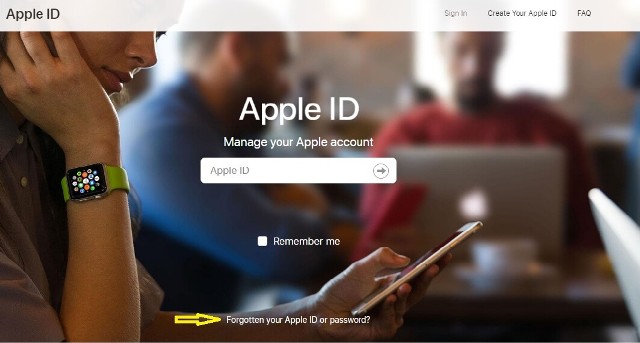
Trin 2. Du bliver ført til en ny side, hvor du skal indtaste dit Apple-id eller den e-mailadresse, der er knyttet til kontoen. Klik på "Fortsæt", vælg derefter "Jeg skal nulstille min adgangskode", og klik på "Fortsæt" igen.
Trin 3. Der er to muligheder for, hvordan du nulstiller din iCloud-adgangskode - Få en e-mail eller svar på sikkerhedsspørgsmål. Vælg en af dem, og begynd at nulstille din adgangskode.
Spørg: du har brug for logge ind før du kan kommentere.
Ingen konto endnu. Klik venligst her for at register.
Fjern Apple ID, låseskærm, skærmtid og MDM-lås fra iOS-enheder uden adgangskode.

Nyd et sikkert og frit digitalt liv.
Utility
multimedie
Copyright © 2023 UkeySoft Software Inc. Alle rettigheder forbeholdes.
Ingen kommentar endnu. Sig noget...